La opción de llamadas por Wi-Fi puede ser muy conveniente para ayudarte a gestionar tus llamadas durante las horas de trabajo, pero de vuelta a casa, no querrás ser molestado por las notificaciones de llamadas por Wi-Fi en tu Mac procedentes de llamadas de telemarketing en tu línea de trabajo. Cualquier situación como ésta plantea la pregunta "¿cómo desactivo la notificación repetida de llamadas por Wi-Fi en Mac OS 10.15?"
Sigue leyendo para saber cuáles son los mejores pasos para solucionar el problema cuando la ventana emergente de llamadas Wi-Fi sigue apareciendo en macOS 10.15.
¿Cómo Eliminar la Notificación de Llamada Wi-Fi en Mac OS 10.15?
Método 1: Desactivar las Llamadas Wi-Fi en los Dispositivos Apple
¿Cómo puedo desactivar la notificación de llamadas Wi-Fi que se repite en macOS 10.15? Para configurar tu Mac para llamadas Wi-Fi en macOS 10.15, lo primero que debes hacer es tomar cada dispositivo Apple de tu sistema y desactivar la función de llamadas Wi-Fi en cada uno de ellos.
1. En tu Mac, abre el menú de Preferencias del Sistema y luego haz clic en la opción "Notificaciones". Ahora, desactiva las notificaciones de llamadas por Wi-Fi y cualquier otra notificación con la que no te sientas cómodo.
2. En tus dispositivos iOS, ve a "Ajustes > Teléfono > Llamadas Wi-Fi", y luego desactiva las opciones "Llamadas Wi-Fi en este iPhone" y "Añadir Llamadas Wi-Fi para Otros Dispositivos".
Pero si todavía obtienes la función de notificación de llamadas Wi-Fi después de implementar estos pasos, entonces debe haber otro culpable detrás, y ya sabemos quién podría ser.
Método 2: Desactivar la Función de Continuidad
La función de Continuidad es otra característica que ayuda a sincronizar las funciones y aplicaciones, incluyendo las llamadas telefónicas en los dispositivos de todo el ecosistema de Apple.
Para evitar que la función Continuidad te envíe notificaciones de llamadas por Wi-Fi, tienes que desactivar la función en tu Mac.
Para ello,
1. En tu Mac, inicia la aplicación FaceTime desde el Documento, junto al icono de Apple, y haz clic en "Preferencias" en la siguiente ventana.
2. En la pantalla de Preferencias, desmarca la casilla junto a la opción "Llamadas desde el iPhone".
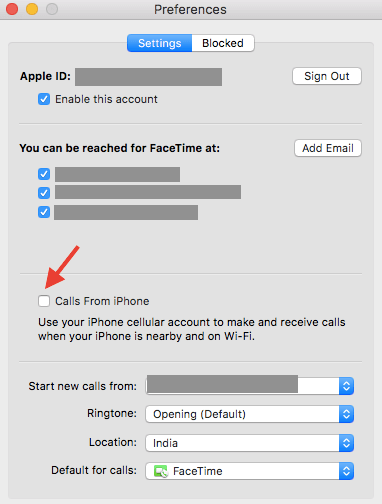
Si las notificaciones siguen sin desaparecer después de esto, es posible que tengas que desactivar la función de Continuidad en tus otros dispositivos Apple.
En tu dispositivo iOS,
1. Abre los Ajustes y haz clic en la opción "Teléfono".
2. En el siguiente menú que aparece, haz clic en la opción "Llamadas a Otros Dispositivos" y luego desactiva las opciones "Mac" o la opción "Permitir Llamadas en Otros Dispositivos" para que la función deje de transferir llamadas por completo.
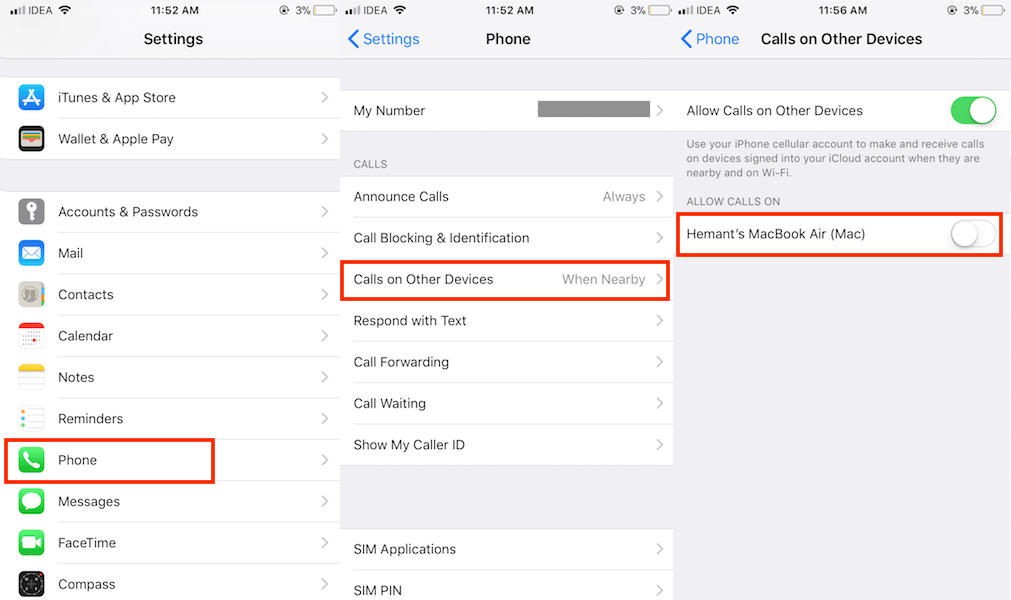
Método 3: Cerrar la Sesión de tu ID de Apple
Después de leer todos estos métodos, es posible que aún te preguntes "¿cómo puedo eliminar la notificación de llamadas por WiFi en macOS 10.15 rápidamente?" Si no te atreves a seguir todos los pasos de los métodos 1 y 2 porque tienes un dispositivo de más en tu ecosistema Apple, una solución corta y dulce que puedes probar es cerrar la sesión de tu ID de Apple en todos los demás dispositivos además de tu Mac.
Se supone que tu ecosistema de Apple está formado por los dispositivos de Apple en los que has iniciado sesión con tu cuenta, por lo que eliminar tu cuenta de Apple en un dispositivo lo excluye automáticamente de tu ecosistema de Apple, y lo deshabilita para que se sincronice de cualquier manera con tus otros dispositivos, incluso a través de las llamadas por Wi-Fi.

Más información sobre PDFelement para Mac >>

![]() Impulsado por IA
Impulsado por IA

 100% Seguro | Sin anuncios |
100% Seguro | Sin anuncios |



Andrés Felipe
Experto en PDF